Kā es varu konfigurēt IMAP saziņai ar manu Gmail kontu?
 Šajā rakstā mēs runāsim par to, kā konfigurēt Windows Mobile 6 un Symbian S60 ierīces, lai sazinātos ar pasta kontu Google caur protokolu IMAP.
Šajā rakstā mēs runāsim par to, kā konfigurēt Windows Mobile 6 un Symbian S60 ierīces, lai sazinātos ar pasta kontu Google caur protokolu IMAP.Pirmkārt, jums jāaktivizē IMAP piekļuve savam Gmail kontam.
Lai iespējotu IMAP savā Gmail kontā, rīkojieties šādi:
- Pierakstieties savā Gmail kontā.
- Noklikšķiniet uz saites "Iestatījumi"jebkuras Gmail lapas augšdaļā.
- Noklikšķiniet uz cilnes "Pārsūtīšana un POP / IMAP".
- Sadaļā "IMAP piekļuve:" atlasiet opciju "Iespējot IMAP".
- Noklikšķiniet uz pogas Saglabāt izmaiņas.
Tādējādi jūs atļaujat IMAP piekļuvi savam Gmail kontam.
Windows Mobile 6
Lai konfigurētu IMAP Windows Mobile 6 ierīci, rīkojieties šādi:
- Iespējojiet IMAP savā Gmail kontā.
- Atveriet izvēlni Sākt un izvēlieties Programmas > Ziņojumapmaiņa > Jauns e-pasta konts. pastu.
- Šajā jomā E-pasta adrese pastu Ievadiet savu Gmail lietotājvārdu (tostarp @ gmail.com).
- Lai automātiski saņemtu iestatījumus no interneta, noņemiet atzīmi no šīs rūtiņas un noklikšķiniet uz pogas Nākamreiz.
- Nolaižamajā izvēlnē atlasiet E-pasta adrese pastu no interneta kā e-pasta pakalpojumu sniedzējs.
- Ievadiet savu vārdu tādā formā, kādā tā jānorāda nosūtītajās vēstulēs.
- Ievadiet aprakstošu nosaukumu kā sava e-pasta konta nosaukumu un noklikšķiniet uz pogas Nākamreiz.
- Šajā jomā Ienākošā pasta serveris Ievadiet imap.gmail.com.
- Nolaižamajā izvēlnē atlasiet IMAP4 kā konta veidu un noklikšķiniet uz pogas Nākamreiz.
- Ievadiet savu Gmail lietotājvārdu (tostarp @ gmail.com) un paroli.
- Noklikšķiniet uz pogas Nākamreiz.
- Šajā jomā Izejošā pasta serveris (SMTP) ievadiet smtp.gmail.com.
- Atzīmējiet izvēles rūtiņu Izejošajam serverim nepieciešama autentifikācija.
- Atlasiet saiti Uzlaboti servera iestatījumi.
- Atzīmējiet izvēles rūtiņu Pieprasīt SSL gan ienākošos, gan izejošos pasta ziņojumus.
- No nolaižamās izvēlnes tīkla savienojuma izvēlieties Internets.
- Lūdzu izvēlies Gatavs un noklikšķiniet uz pogas Nākamreiz.
- Nolaižamajā izvēlnē izvēlieties, cik bieži tālrunim jānosūta vai jāsaņem vēstules.
- Papildu lejupielādes opcijas ir pieejamas saitē Pārbaudiet visas palaišanas opcijas.
- Noklikšķiniet uz pogas Gatavs.
Symbian S60
Lai konfigurētu IMAP Symbian S60 ierīcei, rīkojieties šādi:
- Iespējojiet IMAP jūsu Gmail konta iestatījumos.
- Izvēlieties Ziņapm.> Iespējas> Uzstādījumi> E-pasts> Pastkastes.
- Ja vēl neesat iestatījis e-pasta ziņojumutālrunī, noklikšķiniet uz "Yes" pogu (Jā), lai norādītu jaunu pastkasti. Ja jums jau ir citas pastkastes, izvēlieties "Options" (Opcijas) un "Jaunas pastkastes" (Jauns pastkastes).
- Lai sāktu iestatīšanas vedni, izvēlieties komandu "Sākt".
- Izvēlieties IMAP4 un noklikšķiniet uz pogas Tālāk.
- E-pasta adreses laukā ievadiet savu Gmail lietotājvārdu (tostarp "@ gmail.com") un noklikšķiniet uz "Nākamais".
- Laukā Ienākošā pasta serveris ierakstiet "imap.gmail.com" un noklikšķiniet uz Tālāk.
- Izsūtāmā pasta servera laukā norādiet "smtp.gmail.com" un noklikšķiniet uz "Tālāk".
- Izvēlieties atbilstošo piekļuves punktu un noklikšķiniet uz pogas Tālāk.
- Ievadiet aprakstošu nosaukumu kā e-pasta konta pastkastes nosaukumu.
- Kad pastkastīte ir konfigurēta, atlasiet to e-pasta konta iestatījumu logā.
- Izvēlieties "Savienojuma iestatījumi"> "Ienākošais e-pasts".
- Ievadiet savu Gmail lietotājvārdu (tostarp "@ gmail.com") un paroli.
- Drošības apsvērumu dēļ izvēlieties "SSL / TLS" (ostas) un iestatiet portālu līdz 993.
- Noklikšķiniet uz pogas Atpakaļ.
- Izvēlieties "Izejošais e-pasts".
- Ievadiet savu Gmail lietotājvārdu (tostarp "@ gmail.com") un paroli.
- Drošības apsvērumu dēļ izvēlieties StartTLS (ostas) un iestatiet portālu uz 587.
- Noklikšķiniet uz pogas Atpakaļ un pēc vajadzības mainiet citus iestatījumus.
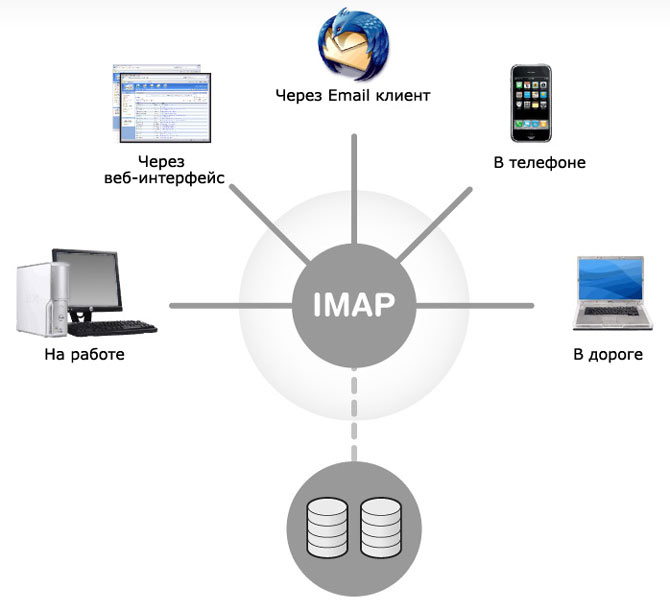
Pamatojoties uz mail.google.com
Lasīt vairāk:

Nokia 5330 Mobile TV Edition viedtālrunis
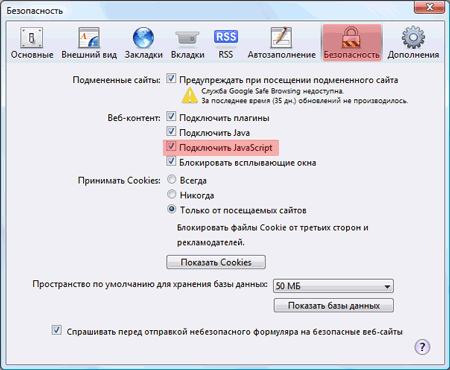
Kā iespējot JavaScript

Kā lietot čivināt
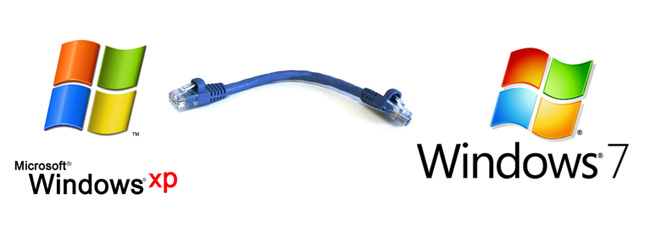
Kā konfigurēt tīklu starp Windows 7 un Windows XP

Kā konfigurēt FTP kopējā komandierī?
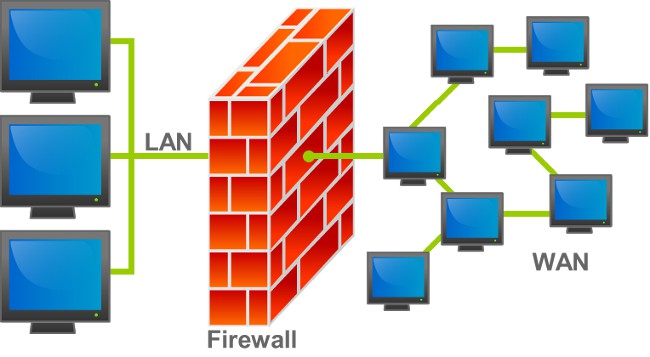
Kā atspējot Windows 7 ugunsmūri?
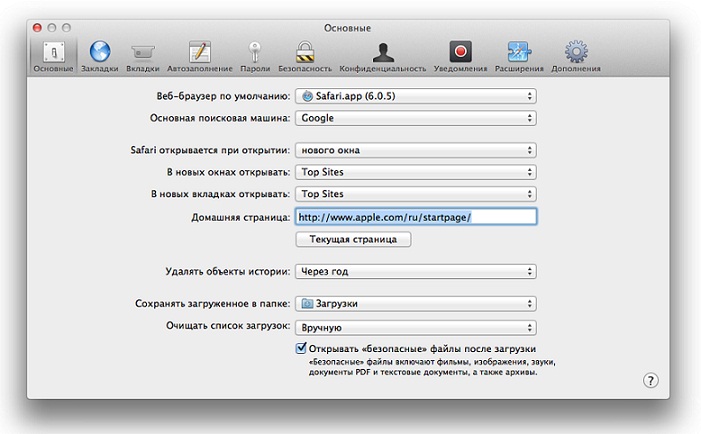
Kā es varu mainīt sākumlapu pārlūkprogrammā?
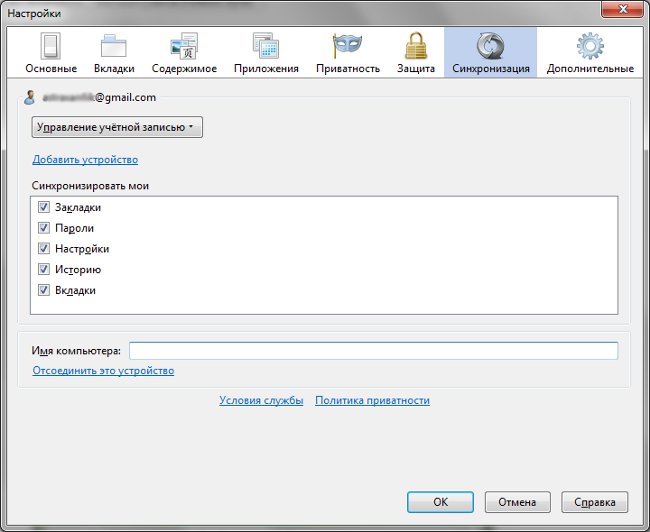
Firefox Sync: datu sinhronizācijas funkcija
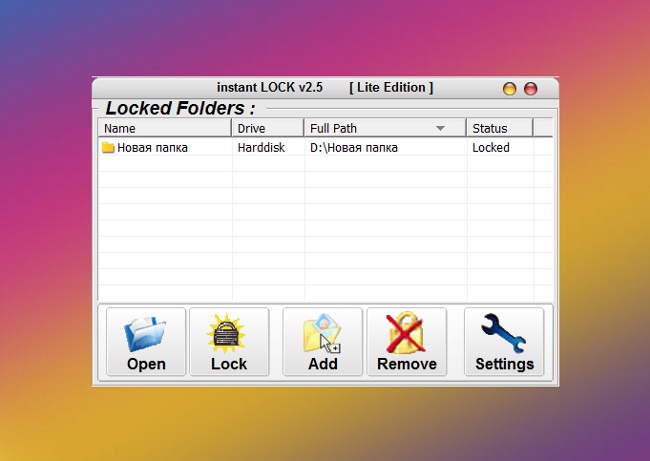
Kā instalēt paroli mapē?
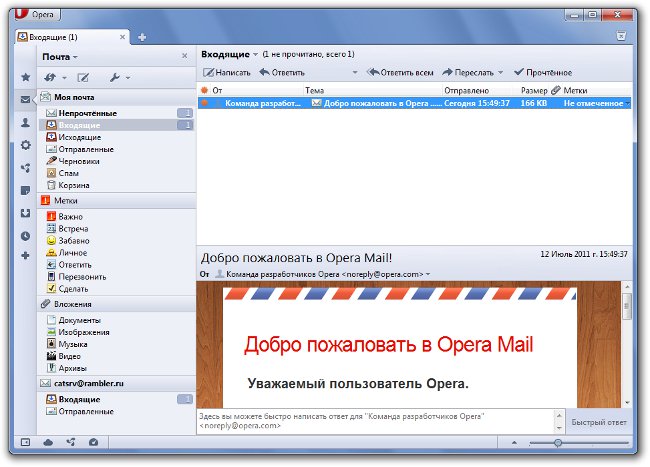
Bezmaksas e-pasta klients: kuru izvēlēties?

Kā es varu atinstalēt Google Chrome?

Kā sākt pastkasti
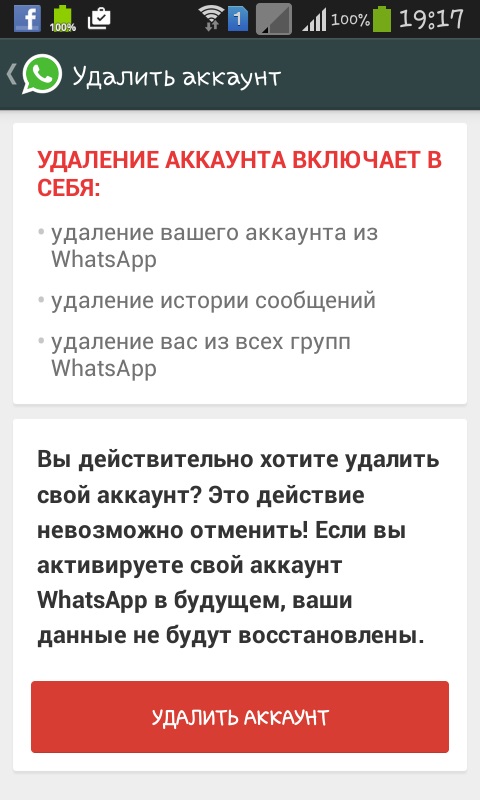
kā instalēt WhatsApp, kas ir WhatsApp, kā lietot vatsap, kā noņemt vatsap no sava tālruņa.
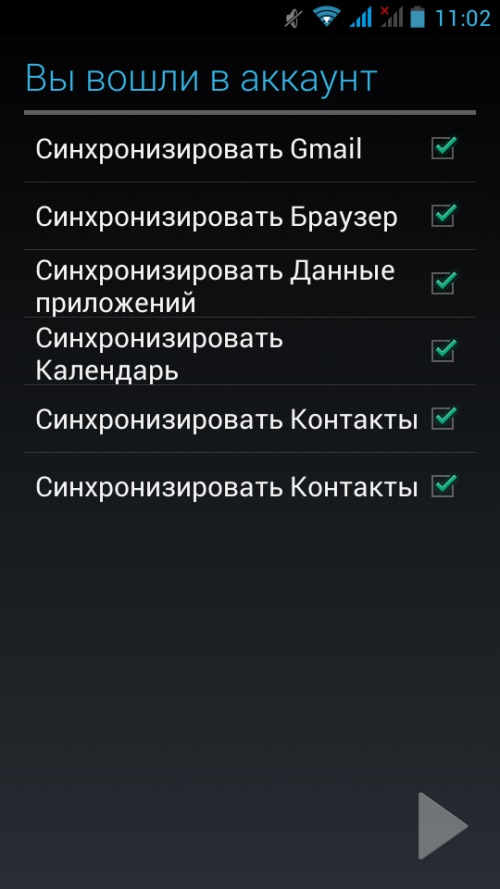
Kā izveidot kontu pakalpojumā Google Play: rokasgrāmata.